2017年08月31日
Access入門,入場券を作ろう
マイクロソフトエクセルのまとめ記事はこちら
Microsoft Office ブログランキングへ
ここからこのレポートを入場券に加工していきます。

上記はデザインモードです。ここから不要なところを削除して、
入場券らしく整えて行きましょう。
基本的に「詳細」以外は全て不要なので削除したいと思います。
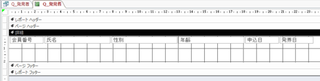
上記のようになりました。
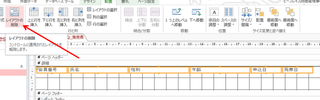
レイアウトの削除を実行してバラバラになるようにしてください。

上記のように「詳細」部分の幅を広げて、各項目を一旦下の方に移動します。
リボンのデザインから「四角形」を選択して、「詳細」内に四角を描きます。
これは入場券の大きさになります。
今までの経験からすると横にメモリがあると思いますが、
19くらいでA4縦用紙の横幅位になると思います。
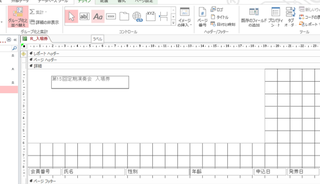
次は「ラベル」を選択して、先ほど描画した四角の中にラベルを設定し
「第15回定期演奏会 入場券」と入力しました。
この文字を適当な大きさとフォントに調整します。

上記のように記載しました。少し入場券らしくなりましたか。
【このカテゴリーの最新記事】
この記事へのコメント
コメントを書く
この記事へのトラックバックURL
https://fanblogs.jp/tb/6650356
※ブログオーナーが承認したトラックバックのみ表示されます。
この記事へのトラックバック











